Nếu sau một thời gian dài sử dụng điện thoại iPhone và giờ đây bạn muốn đổi gió, cũng như chuyển sang hệ điều hành IOS để dùng, thế nhưng bạn đang mệt mỏi vì không biết làm sao để chuyển hết danh sách số điện thoại trong điện thoại Android của mình sang điện thoại iPhone mới. Thì bây giờ đã có cách chuyển danh bạ từ Android sang iPhone. Cũng như cách thực hiện vô cùng đơn giản.
Yêu cầu:
Để chuyển danh bạ từ Android đến iPhone, bạn phải sử dụng Android phiên bản 4.0 trở lên và iOS 9 trở lên. Các thiết bị iOS tương thích bao gồm iPhone 5 trở lên, iPad thế hệ thứ 4 trở lên, iPad thế hệ thứ 2 trở lên và iPod touch thế hệ thứ 6.
Ngoài ra, hãy đảm bảo cả hai thiết bị được kết nối với cùng một mạng Wi-Fi và được sạc Pin đầy đủ. Ngoài ra, hãy danh bạ hoặc những thứ khác mà bạn muốn di chuyển.
Cách chuyển danh bạ từ Android sang iPhone
Sử dụng công cụ chuyển Android sang iOS
Cách dễ nhất để chuyển danh bạ của bạn từ Android sang iPhone là sử dụng các công cụ phần mềm mà Apple đã cung cấp trên cả hai nền tảng.
- 1) Khi bạn cài trên điện thoại iOS mới của bạn lần đầu , hãy tìm tới Ứng dụng và dữ liệu (Apps & Data) trên iPhone của bạn. Sau đó bấm vào Di chuyển dữ liệu từ Android . Nếu bạn đã cài đặt iPhone của mình, bạn phải bắt đầu lại bằng cách chọn xóa thiết bị . Nhưng nếu không được, hãy làm theo các hướng dẫn sử dụng dưới đây.
- 2) Trên điện thoại Android của bạn, thì hãy tải ứng dụng Move to iOS trong cửa hàng Google Play [Tải Tại Đây], sau đó mở ứng dụng và nhấn Tiếp tục .

Tải ứng dụng chuyển danh bạ trên Android
- 3) Chọn Tiếp tục trong ứng dụng Android, sau đó Đồng ý với các điều khoản và điều kiện.
- 4) Trên màn hình tiếp theo, bạn sẽ thấy thông báo “Find Your Code” hay còn gọi là Tìm mật mã của bạn “Nếu bạn không thấy mã trên iPhone của mình, thì hãy kiểm tra lại trong cài đặt iPhone và đã chọn“ Chuyển dữ liệu từ Android ”.”
- 5) Trên điện thoại iPhone, hãy đợi một mật mã có 10 chữ số hoặc sáu chữ số xuất hiện.
- 6) Sau đó Quay lại thiết bị Android, nhập mã ,và sau đó sẽ có màn hình Truyền dữ liệu xuất hiện.
- 7) Bây giờ là bạn Chọn những thứ mà bạn muốn chuyển và nhấn Tiếp theo . Trong trường hợp này, bạn muốn chuyển danh bạ từ Android qua iPhone. Bạn cũng có thể di chuyển lịch sử tin nhắn, ảnh và video của máy ảnh, dấu trang web, tài khoản Mail và lịch.
Lưu ý : Trong quá trình này, bạn chỉ hãy để cả hai thiết bị chuyển hoàn tất nhé, nếu không thì sẽ gặp lỗi đấy, cũng như tránh ngắt kết nối, hết Pin, và quá trình này có thể mất vài giây hoặc vài phút.
Chuyển danh bạ theo cách thủ công
Bởi vì sử dụng công cụ “Android to iCloud” yêu cầu bạn xóa một số dữ liệu trên iPhone, và giờ đây có một cách để bạn có thể chuyển danh bạ trên điện thoại của mình tốt hơn, cũng như nhanh chóng không kém.
Di chuyển Danh bạ theo cách thủ công
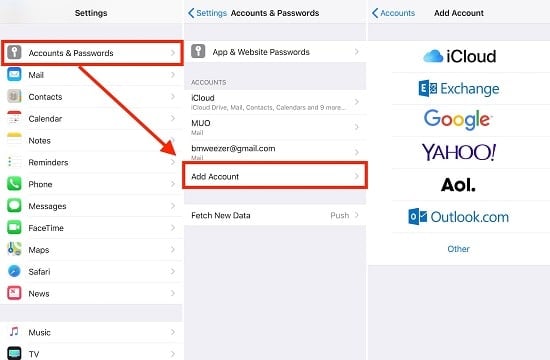
chuyển danh bạ
Để di chuyển danh bạ của bạn theo cách thủ công:
- 1) Mở Cài đặt trên thiết bị iOS của bạn và chọn Tài khoản & mật khẩu > Thêm tài khoản .
- 2) Chọn nhà email của bạn, sau đó thêm tên người dùng và mật khẩu của bạn trên hai màn hình tiếp theo.
- 3) Trên trang cuối cùng, hãy chuyển mục Danh bạ sang vị trí bật là được
- 4) Cuối cùng là bấm vào Lưu (Save) là xong.

Đăng nhập Mail rồi chọn chuyển danh bạ và bạn nên dùng Gmail của Google để đồng bộ nhanh nhất
Kết Luận
Và cách tốt nhất là bạn nên sử dụng phần mềm tự động để chuyển danh bạ từ Android sang iPhone. Tuy nhiên, tùy thuộc vào mỗi người mà bạn có thể dùng cách thủ công. Như bạn có thể thấy, quá trình này tương đối đơn giản, bất kể lúc nào cũng có thể thực hiện dễ dàng vì giờ đây mục đích của Apple là giúp người sử dụng IOS có thể thấy mọi thứ đơn giản nhất
Mục Lục Bài Viết


